Как пользоваться штампом в фотошопе
Чтобы сделать красивый фотопортрет, нужно подготовить модель, настроить правильный свет и сделать несколько снимков, чтобы из них выбрать лучший. Но все это не застрахует профессионала, а тем более новичка-любителя, от появления на фотографиях различных дефектов — это могут быть как прыщики на коже, так и пятна на изображении или нежелательные объекты на фоне. Всё это можно легко убрать с помощью фоторедактора. В этой инструкции мы подробно расскажем о том, как отретушировать фото с помощью инструмента штамп в фотошопе.
Простая ретушь фотографий
Художественная обработка фотографий начинается с качественной ретуши изображения. Сделать из обычного снимка шедевр для домашнего фотоальбома можно с помощью Фотошопа на русском для начинающих. В программе «Домашняя Фотостудия» удобно реализованы наиболее востребованные и популярные инструменты и функции для ретуши фотоснимков, в том числе штамп, который эффективно устраняет неровности, прыщики и родинки на коже или одежде модели, если речь идет о портрете. Также этот инструмент удобно использовать для удаления лишних объектов на фоне или клонирования отдельных деталей изображения.
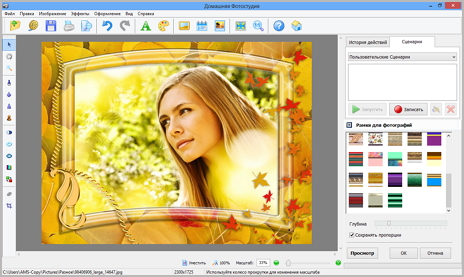
Коррекция фотографий с помощью штампа за несколько шагов
Чтобы начать работу по улучшению фотографий, нужно скачать Фотошоп на русском языке и установить его на свой компьютер. На то, чтобы познакомиться с меню программы после первого ее запуска, у вас уйдет всего несколько минут. Все широкие возможности, которые предлагает редактор, реализованы в удобном и понятном интерфейсе, художественные эффекты для обработки снимков сгруппированы в тематические каталоги, поэтому работа с фотографиями будет легкой и интересной. Ничто не будет отвлекать вас от творческого процесса. Например, чтобы использовать инструмент штамп, нужно выполнить следующие действия:
Шаг 1. Начало работы
Запустите программу и откройте изображение, которое нуждается в коррекции. Когда оно появится в рабочем поле, с помощью колесика прокрутки мыши масштабируйте фото так, чтобы рассмотреть все детали изображения достаточно подробно. На этом этапе нужно отметить участки снимка, которые нуждаются в коррекции.
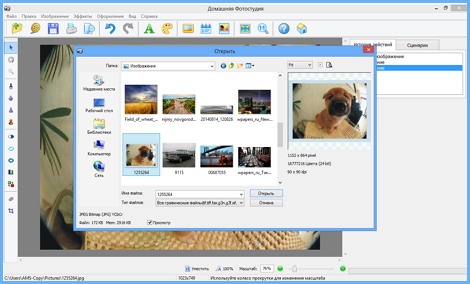
Шаг 2. Работа со штампом
Теперь пора научиться, как пользоваться штампом в фотошопе. На левой панели рабочего окна выберите инструмент «штамп». В рабочей области справа появятся настройки кисти, здесь вы сможете настроить её размер, жесткость и прозрачность по своему усмотрению.
Выберите область на фотографии, которую вы планируете копировать и переносить. Например, при коррекции портрета, это должен быть участок кожи ровного, приятного цвета. Нажмите клавишу ALT и кликните мышью в нужной точке. Теперь наведите кисть на проблемное место и скорректируйте изображение. Таким образом, в фотошопе на русском для начинающих с легкостью корректируются различные дефекты на снимках.
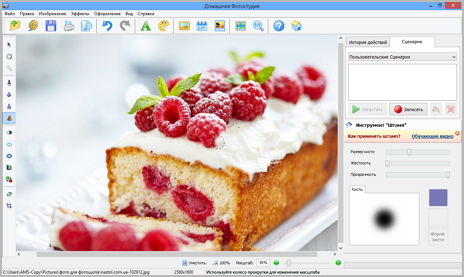
Шаг 3. Коррекция фона
Для коррекции фона на фото также можно воспользоваться инструментом штамп. Для этого нужно выбрать область фона для копирования и заполнить участок, где располагается лишний объект или видны различные погрешности съемки. В ходе работы можно корректировать размер и жесткость кисти для получения нужного эффекта, а также пользоваться кнопкой отмены действия на верхней панели рабочего окна.
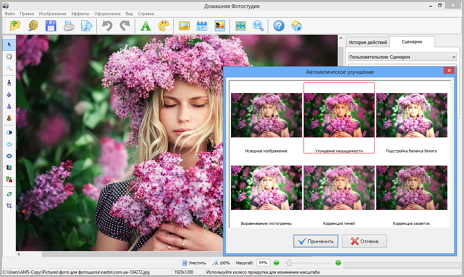
Шаг 4. Сохраните изображение
Когда нужный результат получен, остается сохранить фото, на этом этапе нужно будет дать название файлу, указать папку на компьютере, где будет храниться фотография, и задать параметры качества. Как видите, работать в «Домашней Фотостудии» очень просто, вам не придется изучать множество пособий на тему, как научиться пользоваться фотошопом, чтобы работать со своими фотоснимками почти на профессиональном уровне.



